Jedną z najlepszych strategii wielozadaniowości na iPadzie jest funkcja podzielonego ekranu umożliwiająca wyświetlanie dwóch okien tej samej aplikacji. Możesz to również zrobić dla aplikacji Safari na najnowszych modelach iPada z systemem iOS 16, 15, 14 i 13. Poznaj poniższe metody.
Wielozadaniowość na iPadzie i iPhonie jest łatwa, ponieważ te urządzenia są wyposażone w niezwykłe konfiguracje sprzętowe do jednoczesnej obsługi wielu otwartych aplikacji. Wielozadaniowość jest łatwiejsza na iPadzie niż na iPhonie. Jednym z typowych warunków wielozadaniowości jest możliwość otwierania wielu ekranów aplikacji w oknie urządzenia, w tym wielu instancji tej samej aplikacji.
Większość aplikacji Apple umożliwia otwieranie wielu okien na iPadzie, pod warunkiem, że dokonałeś aktualizacji do wymaganej wersji iPadOS, takiej jak iOS 13, 14, 15 i 16. iPadOS 16 to najbardziej wydajna edycja iOS do wielozadaniowości, ponieważ obsługuje wiele sposobów otwierania dwóch lub więcej okien tej samej aplikacji, w tym przeglądarki Apple Safari. Czytaj dalej najlepsze i sprawdzone metody otwierania wielu instancji Safari na iPadzie dla różnych wersji iOS poniżej:
Przeczytaj także:Podzielony ekran iPada nie działa? Jak naprawić
Jak otworzyć dwa systemy Safari: iPadOS 16.0 i 15.0
Załóżmy, że musisz porównać nową witrynę i zaktualizowaną wersję tej samej witryny w przeglądarce Safari. Możesz wykonać poniższe czynności, aby otworzyć obok siebie dwa okna przeglądarki Safari. iPad musi mieć system iPadOS 15.0 lub nowszy:
- Otwórz pierwszą instancję aplikacji Safari (testowana witryna na żywo) z Dok Lub Ekran główny listy ikon.
- Pierwszy zajmie cały ekran.
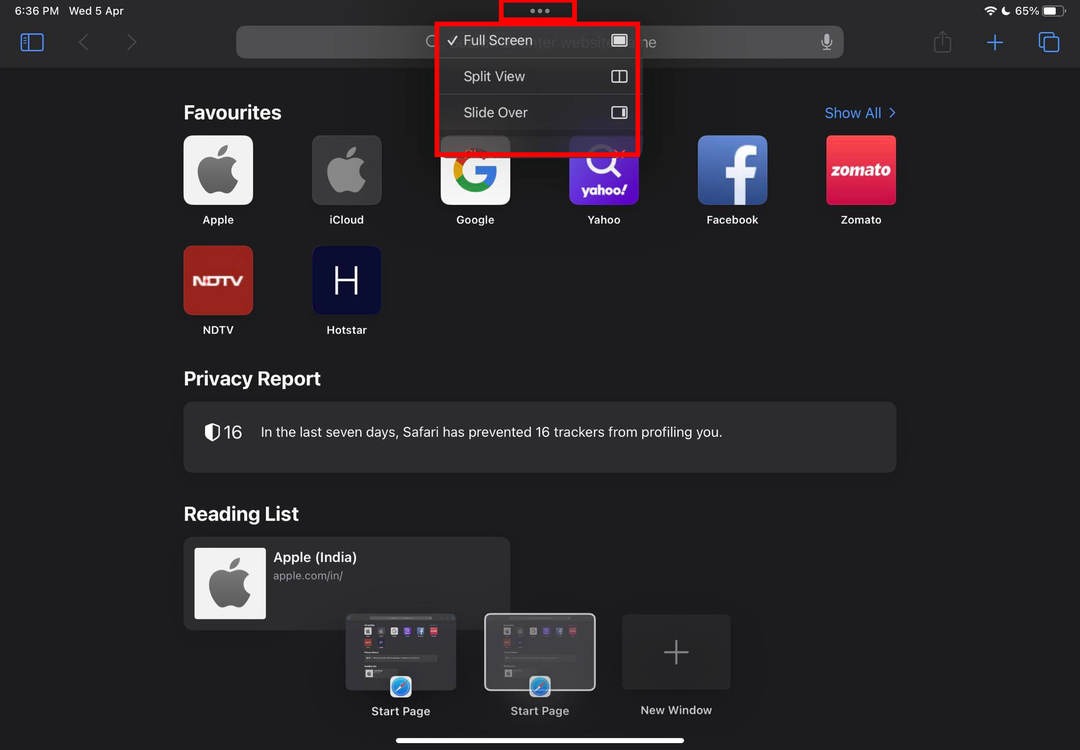
- U góry ekranu aplikacji Safari powinna być widoczna ikona elipsy Ikona. To menu lub przycisk wielozadaniowości. Stuknij w to.
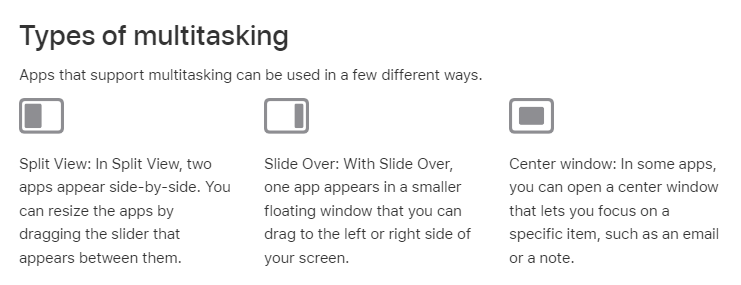
- Menu wielozadaniowości rozwinie się, pokazując następujące trzy opcje:
- Podzielony widok: dwie instancje Safari lub innych aplikacji lub kombinacja dwóch różnych aplikacji otworzą się obok siebie
- Przesuń: pojawi się małe pływające okno dla drugiej instancji Safari (lub dowolnej innej aplikacji). Możesz przeciągać i upuszczać pływające okno na ekranie.
- Środkowe okno: otwiera tryb skoncentrowany dla jednej aplikacji na środku ekranu
- Teraz musisz dotknąć Podzielony widok Lub Przesuń aby otworzyć dwie lub więcej instancji Safari na iPadzie.
- Gdy stukniesz Split View lub Slide View, okno Safari przesunie się na bok ekranu.
- To ujawnia Dok I Ekran główny.
- Stuknij ponownie ikonę aplikacji Safari, aby otworzyć ją jako element podzielonego ekranu lub widoku slajdu.
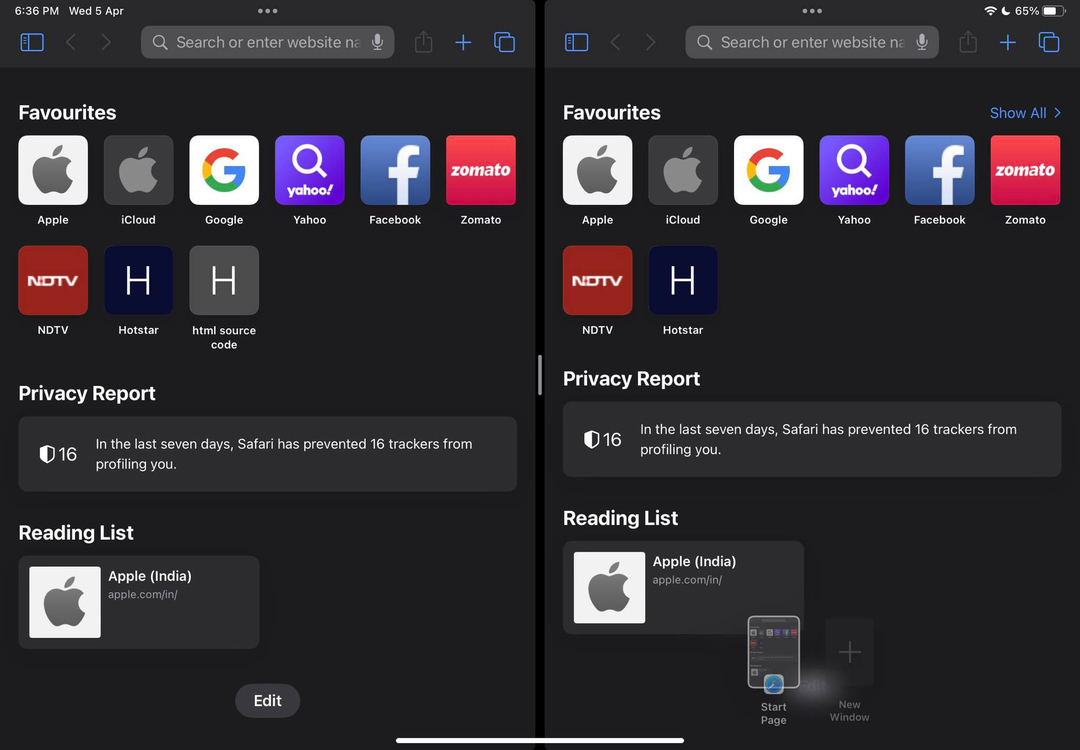
- Następnie możesz otworzyć zaktualizowaną wersję działającej strony internetowej, aby przetestować obie strony, przeglądając je obok siebie.
Użyj tej funkcji, aby jednocześnie otworzyć dwa okna Safari, aby porównać zawartość online lub porównać produkty na internetowych platformach handlowych. Ponadto możesz po prostu mieć oko na kanał zespołu Slack podczas pracy.
Jak otworzyć dwa systemy Windows Safari: iPadOS 14.0 i 13.0
Wcześniejsze wersje iPadOS, takie jak 14 i 13, nie mają dedykowanego menu ani przycisku wielozadaniowości. Jednak w tych wersjach systemu iOS nadal możesz korzystać z funkcji Split Screen lub Slide Over. Te funkcje pozwolą Ci jednocześnie otworzyć dwie instancje aplikacji Safari. Rozmiar ekranu może być równy w przypadku Split Screen lub inny w przypadku korzystania z funkcji Slide Over. Oto jak to się robi:
- Otwórz aplikację Safari z Ekran główny Lub Dok.
- Teraz przesuń palcem w górę od ramki ekranu i zatrzymaj się, gdy zobaczysz Dock.
- Ten gest iPada odsłania Dock.
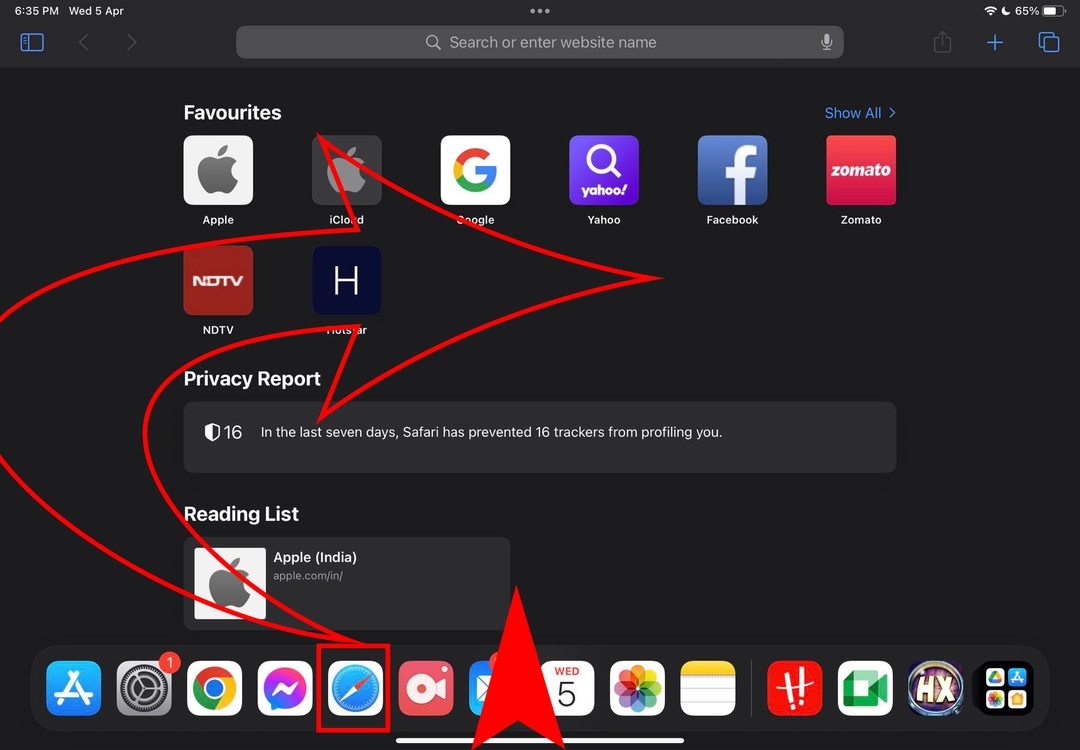
- Dotknij ikony aplikacji Safari i przeciągnij ją na prawą lub lewą stronę istniejącego okna aplikacji Safari i zwolnij.
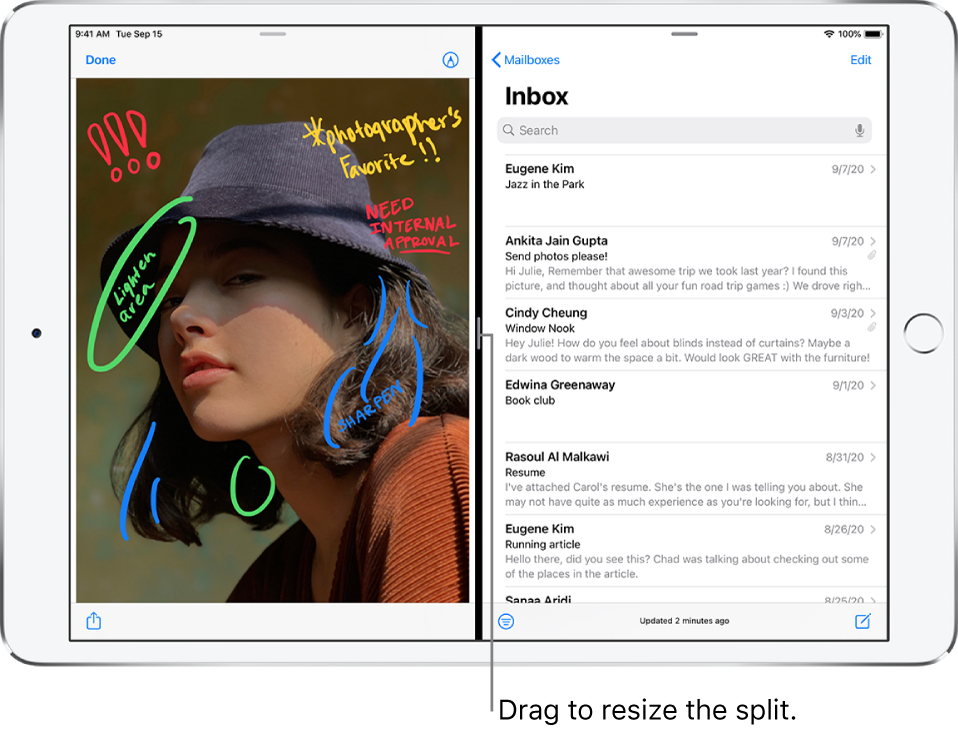
- Musisz przeciągnąć nową instancję Safari do ramki ekranu, aby zobaczyć szarą nakładkę lub sylwetkę dwóch ekranów.
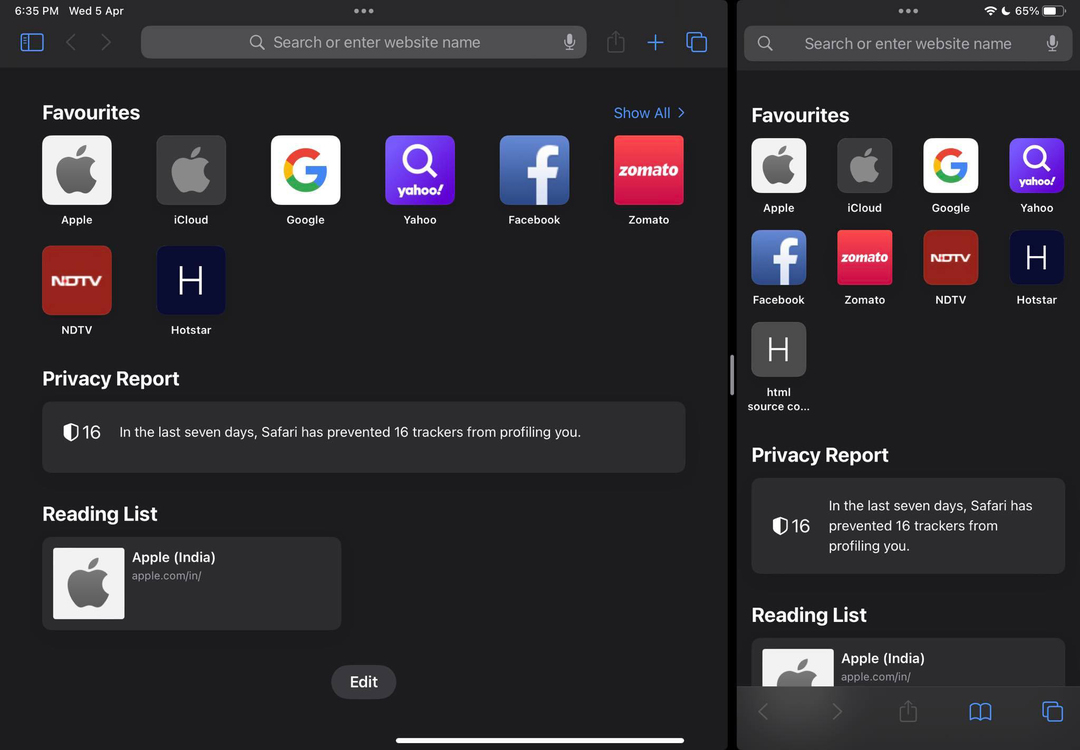
- Jeśli okna otwierają się na różnych rozmiarach ekranu, przeciągnij element rozdzielający (obramowanie podzielonego ekranu) na środku okien aplikacji, aby dostosować rozmiar ekranu.
Jak otworzyć wiele okien Safari: Korzystanie z Stage Manager
Czy używasz iPadOS 16.0 i nowszych, możesz po prostu użyć Kierownik sceny funkcję otwierania do trzech okien aplikacji Safari wielkości ekranu iPhone'a na ekranie iPada. Oto jak to się robi:
- Przesuń palcem w dół od prawego górnego rogu ekranu iPada, aby odsłonić Centrum Kontroli.
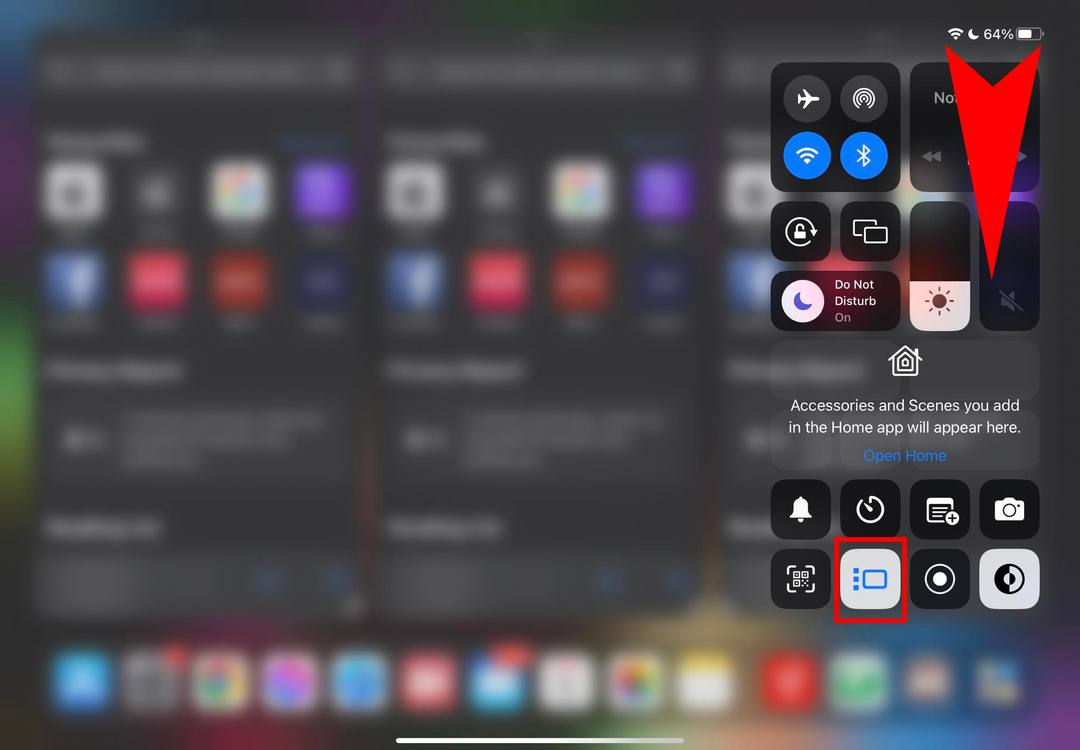
- Teraz dotknij Kierownik sceny ikonę, jak pokazano na powyższym obrazku.
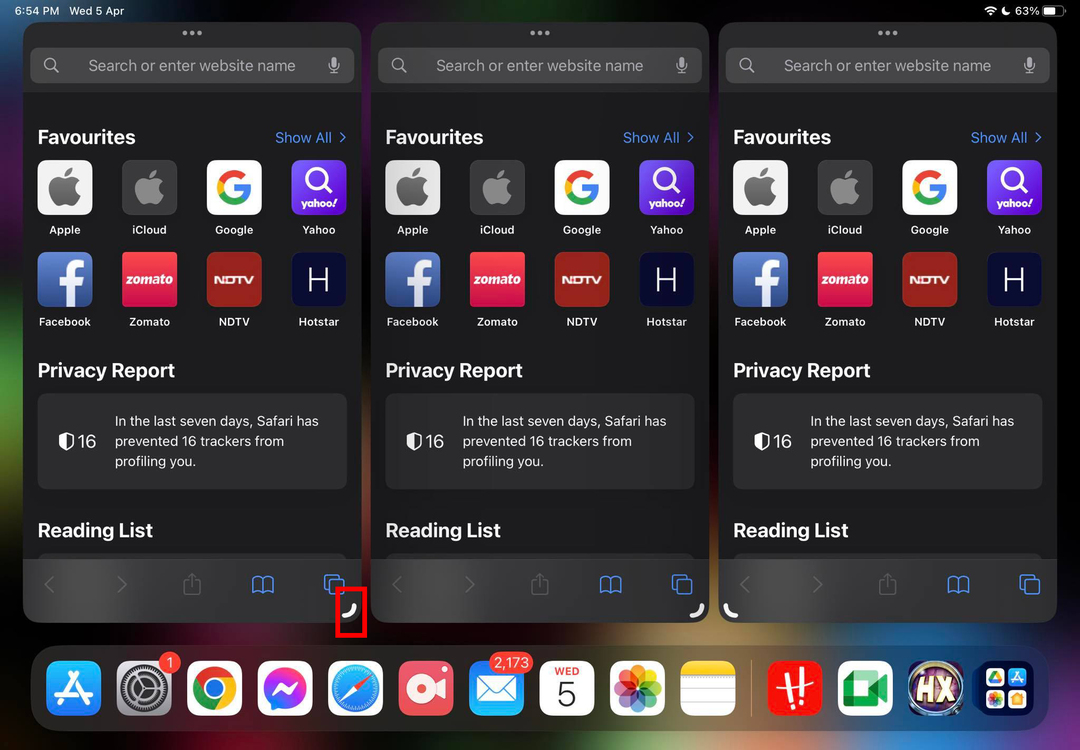
- Otwórz maksymalnie trzy aplikacje Safari i użyj ikony zmiany rozmiaru w prawym dolnym rogu okien, aby nadać im rozmiar ekranu, jak pokazano powyżej.
- Możesz teraz otwierać różne strony internetowe w tych oknach Safari.
- To nie wszystko! Możesz także otworzyć wiele kart we wszystkich trzech otwartych instancjach Safari.
Przeczytaj także:Jak korzystać z Stage Manager na komputerze Mac z systemem macOS Ventura
Inne sztuczki, aby otworzyć dwie lub więcej instancji Safari na iPadzie
Istnieje wiele innych sztuczek interfejsu użytkownika przeglądarki Safari, które można wypróbować, aby otworzyć nowe wystąpienia przeglądarki Safari. Te sztuczki pomogą Ci uniknąć gromadzenia wielu kart w jednym oknie aplikacji Safari. Aby zwiększyć produktywność i wydajność, możesz otwierać wiele okien przeglądarki Safari na swoim iPhonie i uniknąć zamieszania. Znajdź poniżej akcje i ruchy, które możesz wypróbować:
Przeciągnij i upuść karty poza oknem Safari
Załóżmy, że w Twojej instancji Safari jest tak wiele kart, że nie jesteś w stanie śledzić ich wszystkich. Chcesz utworzyć inną instancję Safari, w której chcesz przenieść podobne karty, aby pogrupować karty. Oto jak możesz to osiągnąć:
- Stuknij i przytrzymaj nagłówek karty witryny, którą chcesz przenieść do nowego okna Safari.
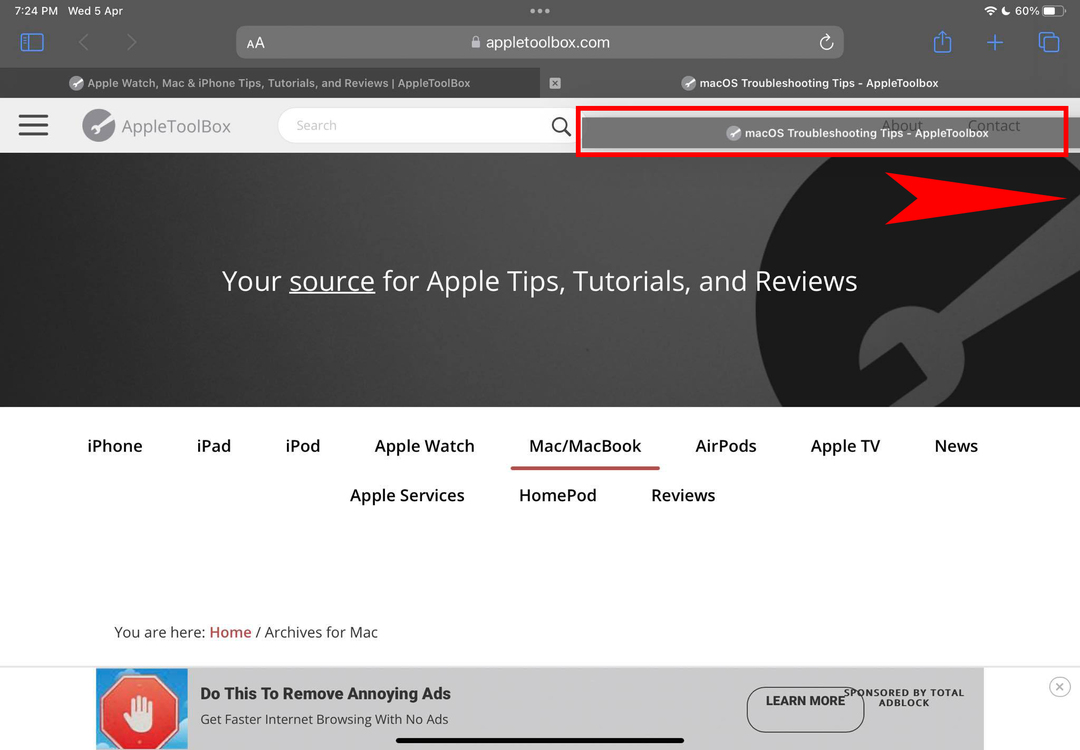
- Przeciągnij go na lewą lub prawą stronę istniejącego okna Safari, aż dotkniesz ramki.
- Ramka ekranu istniejącego okna aplikacji Safari przesunie się, aby pokazać czarny ekran.
- Tam, upuść kartę.
- Otworzy się nowa instancja aplikacji Safari, pokazująca witrynę, która była na właśnie przeniesionej karcie.
Użyj przełącznika kart
Przycisk przełączania kart w aplikacji Safari pomaga przeglądać wszystkie otwarte karty. Znajduje się w prawym górnym rogu aplikacji Safari na iPada. Możesz także użyć tego przycisku, aby otworzyć nowe okno Safari w widoku podzielonego ekranu. Oto jak:
- Długie naciśnięcie Przełącznik kart przycisk w Safari.
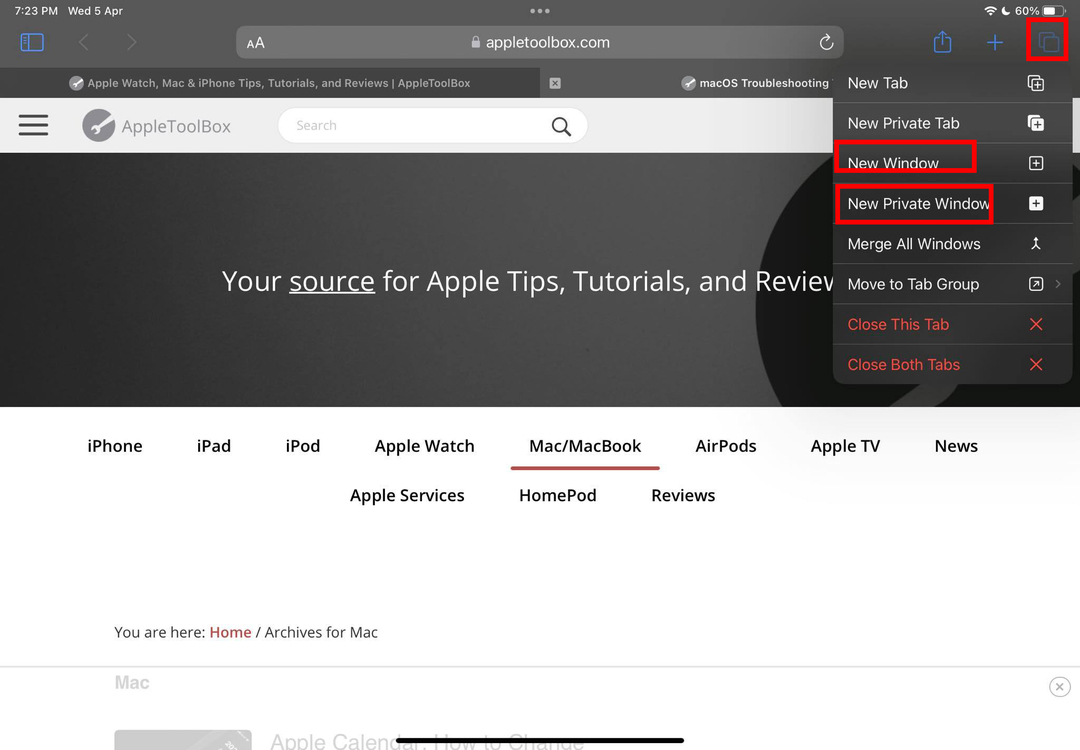
- Otworzy się menu kontekstowe z wieloma opcjami.
- Tutaj następujące dwie opcje pozwalają otworzyć nową instancję Safari na podzielonym ekranie:
- Nowe okno: otwiera nowe okno Safari w widoku podzielonym wraz z istniejącą instancją Safari
- Nowe okno prywatne: otwiera nowe okno przeglądarki Safari, które nie śledzi ani nie rejestruje historii przeglądania
Otwórz hiperłącza jako nowe okno
Innym łatwym sposobem na otwarcie jednego lub wielu wystąpień Safari jest użycie hiperłączy w aktualnie odwiedzanej witrynie. Możesz otworzyć tyle nowych okien Safari, ile chcesz, dotykając hiperłączy. Jednak na iPadzie z systemem operacyjnym iPadOS 10 lub nowszym można wyświetlać tylko dwa okna przeglądarki Safari obok siebie. Jeśli używasz iPada z systemem iPadOS 16.0 lub nowszym, możesz otworzyć trzy okna przeglądarki Safari obok siebie. Oto jak działa ta sztuczka:
- Uzyskaj dostęp do dowolnej witryny w aplikacji Safari, która zawiera hiperłącze.
- Naciśnij i przytrzymaj hiperłącza, aż pojawi się menu kontekstowe.
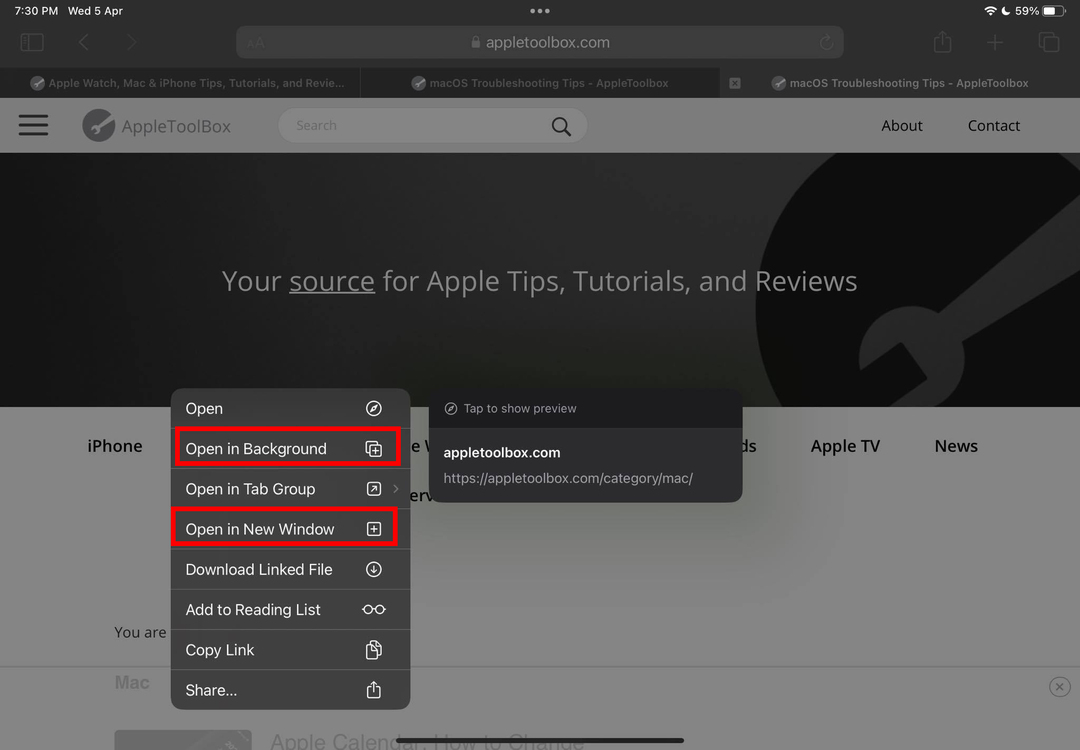
- Wybierz Otwórz w tle opcję dostępu do hiperłącza w nowej karcie.
- Teraz przeciągnij i upuść kartę z boku ekranu, aby zainicjować widok podzielonego ekranu dla dwóch instancji Safari.
- Alternatywnie możesz wybrać Otworzyć w nowym oknie aby bezpośrednio otworzyć adres URL w oknie przeglądarki Safari na podzielonym ekranie.
Pokaż wszystkie okna
Jeśli otworzyłeś wystarczającą liczbę okien Safari na iPadzie i chcesz wyświetlić je wszystkie naraz, oto co musisz zrobić:
- Przesuń palcem w górę od dołu okna aplikacji Safari, aby wyświetlić Dok.
- Teraz, długie dotknięcie the Ikona aplikacji Safari aby otworzyć menu kontekstowe.
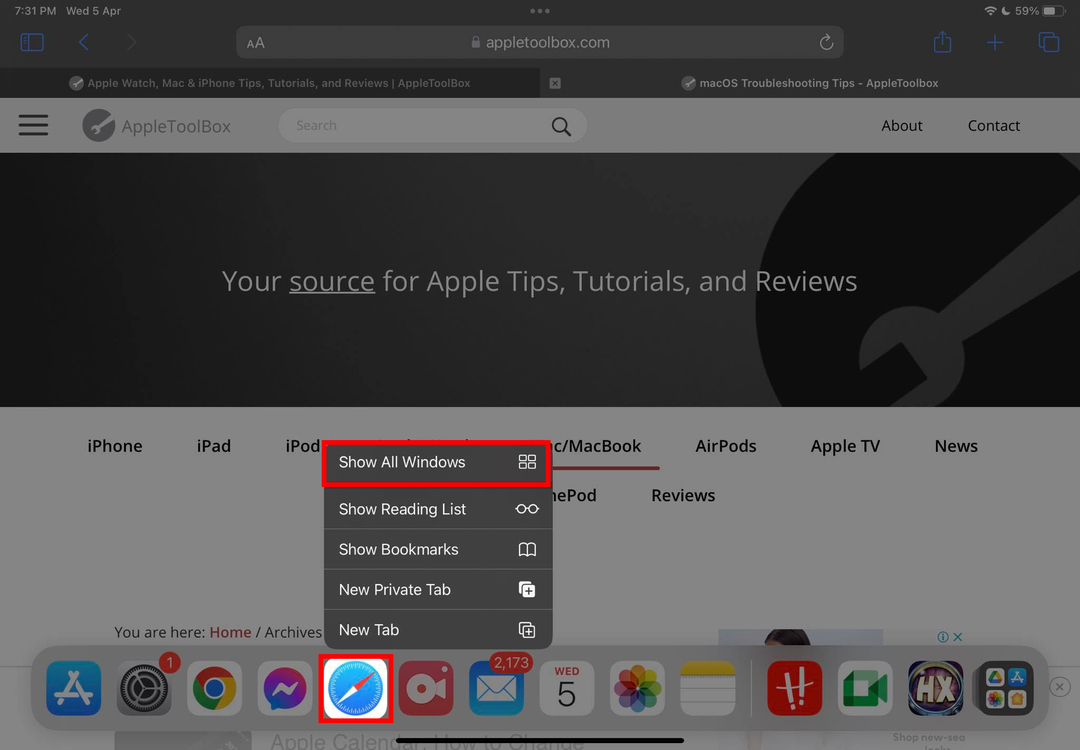
- Uzyskiwać Pokaż wszystkie okna w menu kontekstowym, aby wyświetlić wszystkie otwarte okna u dołu ekranu.
- Alternatywnie możesz po prostu wyświetlić Dock i dotknąć ikony aplikacji Safari.
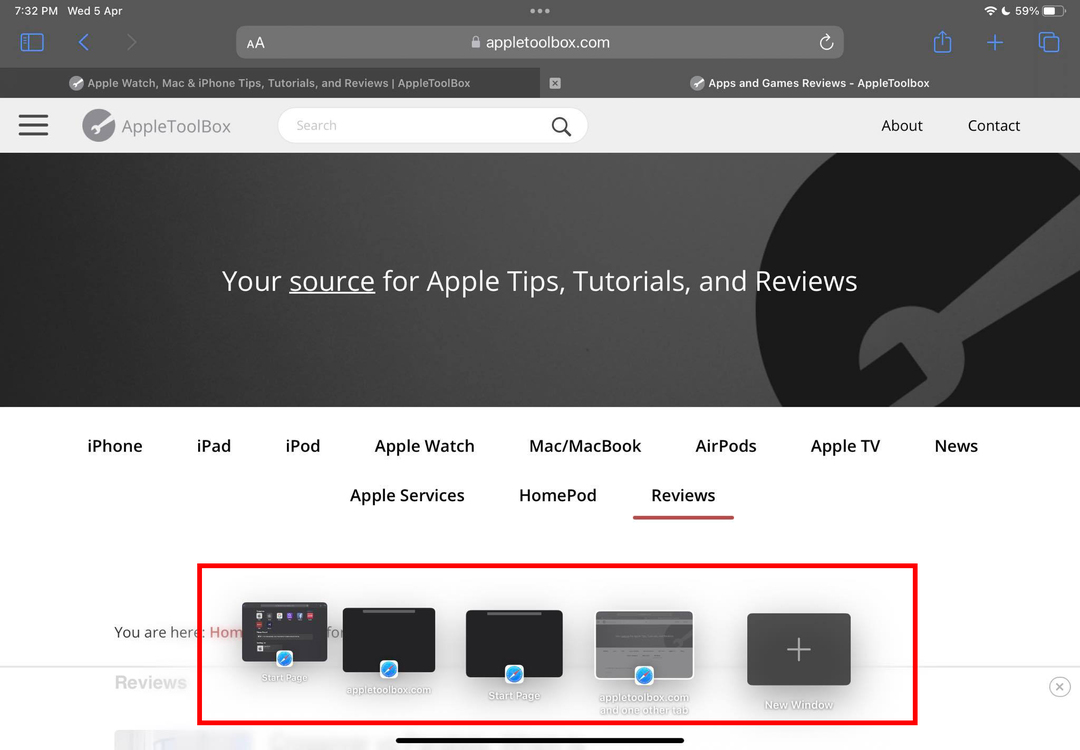
- Wszystkie aktualnie otwarte okna przeglądarki Safari przejdą od ikony aplikacji do dolnej części ekranu.
- W tym widoku możesz przełączać się między otwartymi oknami przeglądarki Safari.
Otwórz wiele instancji Safari na iOS: często zadawane pytania
Jak zrobić podzielony ekran w aplikacji iPhone Safari?
Aplikacja iPhone Safari nie obsługuje jeszcze funkcji podzielonego ekranu. Możesz jednak używać kilku wybranych aplikacji Apple w widoku Split View na modelach iPhone'a z większymi ekranami, takimi jak iPhone 14 Pro Max, iPhone 13 Pro Max, iPhone 12 Pro Max itp. Wystarczy obrócić urządzenie do pozycji poziomej lub poziomej. Aplikacja na iPhone'a kompatybilna z Split Screen automatycznie pojawi się w trybie podzielonego widoku.
Przeczytaj także:Czy mogę odtwarzać dwa filmy z YouTube jednocześnie na iPhonie?
Jak otworzyć wiele stron w Safari na iPhonie?
W chwili pisania tego tekstu aplikacja Safari na iPhonie nie pozwala na jednoczesne otwieranie wielu okien. Możesz otwierać wiele kart i tworzyć grupy kart do wielozadaniowości na iPhonie.
Wniosek
Teraz wiesz, jak otworzyć dwie lub więcej instancji Safari lub okien na iPadzie do celów wielozadaniowości. Musisz wybrać metodę z powyższej w zależności od modelu iPada i zainstalowanej wersji iPadOS. Jeśli uznasz te metody za przydatne, nie zapomnij skomentować poniżej.
następny w górę, Czego można się spodziewać po ofercie iPada 2023.